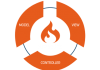Lỗi Windows 11 và tổng hợp các cách khắc phục. Microsoft đã tung ra Windows 11 và mặc dù công ty đã dành nhiều thời gian để tinh chỉnh, xử lý các vấn đề, cũng như sửa lỗi trước ngày phát hành chính thức. Nhưng người dùng vẫn có thể gặp phải một số sự cố trong quá trình cài đặt và sử dụng. Trong bài viết này, Webvocuc sẽ chia sẻ cho bạn các lỗi Windows 11 và cách khắc phục kèm theo.

Tổng Hợp Các Lỗi Windows 11 Và Cách Khắc Phục
Lỗi máy tính không tương thích với Windows 11
Khi gặp lỗi máy tính không tương thích với Windows 11 này, bạn cần đảm bảo rằng máy tính của bạn đã đáp ứng đủ các yêu cầu về cấu hình cài đặt Win 11 mà Microsoft đã công bố. Để kiểm tra thông số kỹ thuật của máy tính, bạn cần thực hiện các bước sau:
Bước 1: Nhấn vào tổ hợp phím Windows + I để mở Settings và chọn System > About.
Bước 2: Kiểm tra thông tin về bộ xử lý, bộ nhớ và loại hệ thống.
Bước 3: Sau đó, bạn click vào mục Storage ở bảng bên trái và đảm bảo rằng đĩa hệ thống có dung lượng lớn hơn 64 GB để cài Windows 11.
Lỗi This PC Can’t Run Windows 11
Nếu bạn nhận được thông báo This PC Can’t Run Windows 11 hoặc This PC doesn’t currently meet Windows 11 system requirements, điều đó có nghĩa là máy tính thiếu một hoặc nhiều thành phần bắt buộc. Thông thường, thông báo sẽ kèm theo thông tin về nguyên nhân khiến bạn không cài được Win 11, chẳng hạn như: đĩa hệ thống cần có 64 GB dung lượng trở lên hay PC phải hỗ trợ TPM 2.0 và Secure Boot.
Nếu ổ đĩa dưới 64 GB, bạn sẽ cần nâng cấp dung lượng lưu trữ. Lưu ý rằng hệ thống đang đề cập đến dung lượng tối đa, không phải dung lượng trống có sẵn.
Windows Update bị lỗi khi cài đặt Windows 11
Windows Update là phương pháp được khuyến nghị để tải xuống và cài đặt Windows 11, nhưng đôi khi công cụ này có thể gặp phải lỗi khiến máy tính của bạn không thể nhận được bản cập nhật. Đối với lỗi Windows 11 này, bạn có thể sử dụng trình khắc phục sự cố tích hợp sẵn để giải quyết vấn đề:
Bước 1: Nhấn tổ hợp phím Windows + I để mở Settings và chọn Update & Security. Sau đó, click vào mục Troubleshoot ở bảng bên trái.
Bước 2: Trong cửa sổ Troubleshoot, bạn nhấp vào tùy chọn Additional troubleshooters.
Bước 3: Bên dưới mục Get up and running, bạn chọn tùy chọn Windows Update và click vào nút Run the troubleshooter.
Bước 4: Nhấp chuột vào tùy chọn Apply this fix (nếu có).
Lưu ý: Nếu tùy chọn Apply this fix không khả dụng, điều đó không có nghĩa là sự cố chưa được khắc phục. Công cụ sẽ chạy một loạt các bản sửa lỗi và nếu có thứ gì khác cần sửa chữa, tùy chọn này sẽ xuất hiện.
Bước 5: Tiếp tục thực hiện theo hướng dẫn trên màn hình. Sau khi các vấn đề đã được giải quyết, bạn click OK để đóng cửa sổ và tiến hành khởi động lại máy tính. Windows Update bây giờ sẽ hoạt động bình thường để cài đặt Windows 11.
Sự Cố Khi Thiết Lập Khi Cài Đặt Windows 11
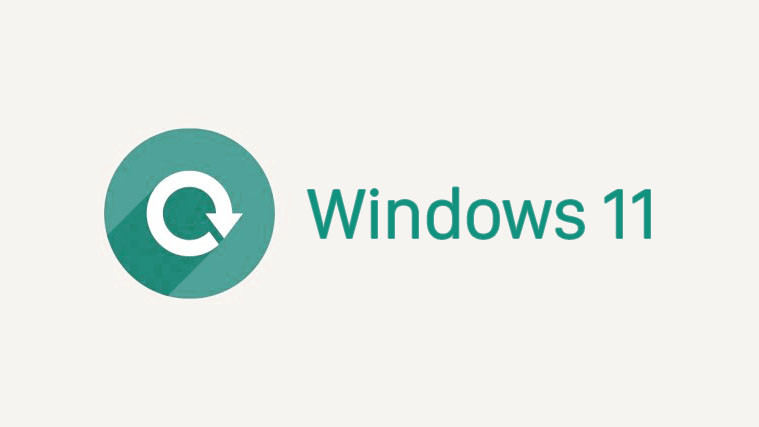
Khi sử dụng một trong các công cụ cài đặt đã có sẵn và quá trình thiết lập Windows 11 dừng đột ngột với mã lỗi 0x8007042B 0x4000D hoặc 0x800700B7 0x2000A, thì điều này có thể là do một chương trình này hay tiến trình chạy ngầm đang xung đột với bản nâng cấp. Bạn có thể đóng tiến trình chạy nền và khởi động lại thiết lập để giải quyết lỗi Windows 11 này với các bước thực hiện như sau:
Bước 1: Click chuột phải vào Task Bar (Thanh tác vụ) và chọn Task Manager.
Bước 2: Bạn click vào từng chương trình và nhấp chuột vào nút End task, hoặc click chuột phải vào từng chương trình và chọn ngay End task.
Sau đó, bạn hãy khởi động lại thiết lập và tiếp tục quá trình cài đặt Windows 11 nhé.
Webvocuc
Cảm ơn bạn đã theo dõi bài viết của Webvocuc.com! Cập nhật các bài viết khác từ Webvocuc để biết thêm nhiều thông tin mới nhất về thiết kế website chuyên nghiệp và marketing online.
- Tham khảo các gói dịch vụ thiết kế website tại webvocuc.vn
- Tham khảo thêm gói chăm sóc web và chạy quảng cáo hiệu quả tại webvocuc.com